Dynamic Host Configuration Protocol (DHCP) - это протокол, который автоматически распределяет IP-адреса в сети. Настройка DHCP на Linux Ubuntu может показаться сложной задачей для тех, кто впервые сталкивается с этим. Однако, при помощи этого подробного руководства, вы сможете легко настроить и управлять DHCP-сервером на вашем компьютере.
Прежде всего, убедитесь, что у вас установлена последняя версия Ubuntu и вы имеете права суперпользователя. Далее, откройте терминал и выполните следующую команду:
sudo apt-get install isc-dhcp-server
Это установит DHCP-сервер ISC DHCP на ваш компьютер. После установки, откройте файл настроек /etc/dhcp/dhcpd.conf в текстовом редакторе:
sudo nano /etc/dhcp/dhcpd.conf
В этом файле вы можете настроить различные параметры DHCP-сервера, такие как диапазон IP-адресов для распределения, шлюз по умолчанию, DNS-серверы и т.д. После внесения изменений сохраните файл и закройте текстовый редактор.
Затем, выполните следующую команду в терминале, чтобы настроить сетевой интерфейс, на который будет привязан DHCP-сервер:
sudo nano /etc/default/isc-dhcp-server
В этом файле найдите строку, начинающуюся с INTERFACESv4 и укажите имя вашего сетевого интерфейса. Снова сохраните файл и закройте текстовый редактор.
Наконец, перезапустите DHCP-сервер при помощи следующей команды:
sudo systemctl restart isc-dhcp-server
Теперь ваш DHCP-сервер настроен и готов к использованию. Вы можете проверить его работу, подключив другое устройство к вашей сети и убедившись, что оно автоматически получает IP-адрес от DHCP-сервера.
Настройка DHCP на Linux Ubuntu
В этом руководстве мы покажем вам, как настроить DHCP на Linux Ubuntu пошагово.
Шаг 1: Установка пакета isc-dhcp-server
Первым шагом необходимо установить пакет isc-dhcp-server, который предоставляет необходимые инструменты для настройки DHCP-сервера на Ubuntu. Откройте терминал и выполните следующую команду:
sudo apt-get install isc-dhcp-serverШаг 2: Настройка сетевого интерфейса
После установки пакета isc-dhcp-server необходимо настроить сетевой интерфейс, на котором будет работать DHCP-сервер. Откройте файл настроек интерфейса с помощью следующей команды:
sudo nano /etc/default/isc-dhcp-serverВ открывшемся файле найдите строку INTERFACESv4="" и замените ее на имя вашего сетевого интерфейса, на котором работает DHCP-сервер. Например:
INTERFACESv4="eth0"Примечание: Замените "eth0" на имя вашего сетевого интерфейса.
Сохраните изменения и закройте файл.
Шаг 3: Настройка файла dhcpd.conf
Теперь необходимо настроить файл dhcpd.conf, который содержит конфигурацию DHCP-сервера. Откройте файл dhcpd.conf с помощью следующей команды:
sudo nano /etc/dhcp/dhcpd.confВ открывшемся файле вы можете настроить различные параметры DHCP-сервера, такие как диапазон IP-адресов, шлюз, DNS-серверы и другие параметры на ваше усмотрение. Например:
subnet 192.168.1.0 netmask 255.255.255.0 {
range 192.168.1.100 192.168.1.200;
option routers 192.168.1.1;
option domain-name-servers 8.8.8.8, 8.8.4.4;
}
Примечание: В приведенном примере устанавливаются следующие параметры:
- IP-адреса, выделяемые DHCP-сервером: 192.168.1.100-192.168.1.200
- Шлюз по умолчанию: 192.168.1.1
- DNS-серверы: 8.8.8.8, 8.8.4.4
Сохраните изменения и закройте файл.
Шаг 4: Перезапуск DHCP-сервера
После настройки файла dhcpd.conf необходимо перезапустить DHCP-сервер. Выполните следующую команду:
sudo service isc-dhcp-server restartТеперь ваш DHCP-сервер должен быть успешно настроен на Linux Ubuntu!
Теперь вы знаете, как настроить DHCP на Linux Ubuntu пошагово. Вы можете использовать эту настройку, чтобы автоматически назначать IP-адреса клиентам в вашей сети и упростить процесс сетевой конфигурации.
Что такое DHCP и почему необходимо настраивать его на Linux Ubuntu
Настройка DHCP на Linux Ubuntu является необходимой для того, чтобы обеспечить автоматическую выдачу IP-адресов и настройку сетевого окружения клиентским устройствам в сети. Это позволяет освободить администратора сети от ручного назначения IP-адресов и упрощает процесс добавления и удаления устройств в сети.
С помощью DHCP на Linux Ubuntu вы можете:
- Автоматически назначать IP-адреса: DHCP сервер может динамически назначать IP-адреса клиентам, уменьшая потребность вручную настраивать каждое устройство.
- Выдавать другую сетевую конфигурацию: DHCP сервер также может назначать другие параметры конфигурации, такие как маска подсети, шлюз по умолчанию и DNS серверы.
- Управлять пулом IP-адресов: DHCP на Linux Ubuntu позволяет администратору сети контролировать и управлять пулом доступных IP-адресов.
- Отслеживать сетевые устройства: DHCP сервер ведет журнал выданных IP-адресов, что облегчает отслеживание и управление соединениями в сети.
Таким образом, настройка DHCP на Linux Ubuntu является важной частью обеспечения эффективной работы сети. Правильно настроенный DHCP сервер позволит автоматизировать процесс настройки IP-адресов и управления сетевой конфигурацией, что упростит работу администратора и повысит надежность и безопасность сети.
Необходимые предустановки для настройки DHCP на Linux Ubuntu
Перед началом настройки DHCP на Linux Ubuntu, вам потребуется выполнить следующие предустановки:
- Убедитесь, что вы имеете права администратора на вашей системе. Только администраторы могут настраивать DHCP на Ubuntu.
- Установите пакет isc-dhcp-server с помощью следующей команды в терминале:
- После установки DHCP-сервера, откройте файл /etc/default/isc-dhcp-server с помощью любого текстового редактора:
- В этом файле найдите строку INTERFACES="" и замените ее на INTERFACES="vash_interfeys" (где "vash_interfeys" - это имя вашего сетевого интерфейса).
- Сохраните изменения и закройте файл.
- Откройте файл /etc/dhcp/dhcpd.conf:
- В этом файле настройте параметры DHCP-сервера в соответствии с вашими требованиями. Например, вы можете настроить диапазон IP-адресов, время аренды и другие параметры.
- Сохраните изменения и закройте файл.
sudo apt-get install isc-dhcp-serversudo nano /etc/default/isc-dhcp-serversudo nano /etc/dhcp/dhcpd.confПосле выполнения этих предустановок, вы готовы к настройке DHCP на Linux Ubuntu. Теперь вы можете переходить к следующему шагу - настройке самого DHCP-сервера.
Установка DHCP-сервера на Linux Ubuntu
1. Откройте терминал и введите следующую команду:
sudo apt-get install isc-dhcp-server
2. Подтвердите установку, введя пароль администратора.
3. После успешной установки DHCP-сервера откройте файл конфигурации командой:
sudo nano /etc/dhcp/dhcpd.conf
4. Внесите необходимые изменения в файл конфигурации согласно вашим сетевым настройкам. Например:
subnet 192.168.0.0 netmask 255.255.255.0 {
range 192.168.0.100 192.168.0.200;
option routers 192.168.0.1;
}
5. Сохраните изменения и закройте файл.
6. Отредактируйте файл инструкции для службы DHCP с помощью следующей команды:
sudo nano /etc/default/isc-dhcp-server
7. Установите интерфейс, который будет использоваться для обслуживания DHCP-запросов. Например:
INTERFACESv4="eth0"
8. Сохраните изменения и закройте файл.
9. Перезапустите DHCP-сервер, чтобы применить все изменения:
sudo systemctl restart isc-dhcp-server
10. Проверьте, что DHCP-сервер запущен и работает без ошибок:
sudo systemctl status isc-dhcp-server
11. Теперь ваш DHCP-сервер настроен и готов к использованию.
Примечание: Убедитесь, что ваш компьютер, на котором установлен DHCP-сервер, настроен на использование статического IP-адреса в пределах диапазона, определенного DHCP-сервером, чтобы избежать конфликтов IP-адресов.
Настройка конфигурации DHCP-сервера на Linux Ubuntu
Настройка DHCP-сервера на Linux Ubuntu может быть полезной при создании локальной сети или при настройке сервера домашней автоматизации.
Для начала настройки DHCP-сервера на Linux Ubuntu вам понадобится выполнить следующие шаги:
- Установка DHCP-сервера. Для этого выполните команду
sudo apt-get install isc-dhcp-server. - Настройка файла конфигурации DHCP-сервера. Откройте файл
/etc/dhcp/dhcpd.confс помощью текстового редактора и настройте параметры, такие как подсеть, диапазон адресов и время аренды. - Настройка интерфейса, который будет использоваться для DHCP-сервера. Откройте файл
/etc/default/isc-dhcp-serverс помощью текстового редактора и укажите имя интерфейса. - Перезапуск DHCP-сервера. Выполните команду
sudo systemctl restart isc-dhcp-server, чтобы применить изменения.
После выполнения этих шагов ваш DHCP-сервер будет настроен и готов к использованию. Вы можете протестировать его, подключив клиентское устройство к сети и проверив, получит ли оно автоматически настройки от DHCP-сервера.
Создание и редактирование файла dhcpd.conf для настройки DHCP на Linux Ubuntu
Для настройки DHCP на Linux Ubuntu необходимо создать и редактировать файл dhcpd.conf. Этот файл содержит все параметры, необходимые для правильной работы DHCP-сервера.
1. Откройте терминал и введите следующую команду, чтобы отредактировать файл dhcpd.conf:
sudo nano /etc/dhcp/dhcpd.conf2. В открывшемся файле dhcpd.conf вы увидите следующую структуру:
option domain-name "example.com";
option domain-name-servers ns1.example.com, ns2.example.com;
default-lease-time 600;
max-lease-time 7200;
subnet 192.168.1.0 netmask 255.255.255.0 {
range 192.168.1.10 192.168.1.100;
option routers 192.168.1.1;
option subnet-mask 255.255.255.0;
option broadcast-address 192.168.1.255;
option domain-name-servers 8.8.8.8, 8.8.4.4;
}3. Внесите необходимые изменения в файл dhcpd.conf, чтобы настроить DHCP-сервер под свои требования. Некоторые наиболее важные параметры включают:
default-lease-time: время аренды IP-адреса по умолчанию (в секундах).max-lease-time: максимальное время аренды IP-адреса (в секундах).subnet: IP-адрес и маска подсети.range: диапазон IP-адресов, из которого будут арендоваться адреса клиентам.option routers: IP-адрес шлюза (роутера).option subnet-mask: маска подсети.option broadcast-address: широковещательный IP-адрес.option domain-name-servers: IP-адреса серверов DNS.
4. После внесения всех изменений в файл dhcpd.conf, сохраните его и закройте текстовый редактор.
5. Перезапустите DHCP-сервер командой:
sudo systemctl restart isc-dhcp-serverТеперь вы успешно создали и отредактировали файл dhcpd.conf для настройки DHCP на Linux Ubuntu. DHCP-сервер должен работать в соответствии с вашими изменениями и присваивать IP-адреса клиентам в сети.
Назначение пула IP-адресов для DHCP-клиентов на Linux Ubuntu

При настройке DHCP сервера на Linux Ubuntu требуется определить пул IP-адресов, которые будут назначаться клиентам, подключенным к сети. Пул IP-адресов представляет собой диапазон адресов, из которого DHCP сервер будет выделять адреса клиентам автоматически.
Для назначения пула IP-адресов в файле конфигурации DHCP сервера необходимо выполнить следующие шаги:
- Откройте файл конфигурации DHCP сервера с помощью текстового редактора. Обычно файл называется
/etc/dhcp/dhcpd.conf. - Найдите секцию
subnet, в которой находятся настройки сетевого подключения, для которого будет действовать DHCP сервер. - Добавьте параметры
rangeиoption subnet-maskв секциюsubnet. - В параметре
rangeукажите диапазон IP-адресов, которые будут выделяться клиентам. Например,range 192.168.0.100 192.168.0.200;. - В параметре
option subnet-maskукажите маску подсети сети, к которой относится пул IP-адресов. Например,option subnet-mask 255.255.255.0;. - Сохраните изменения и закройте файл.
После завершения настройки пула IP-адресов для DHCP-клиентов на Linux Ubuntu необходимо перезапустить DHCP сервер, чтобы изменения вступили в силу. Это можно сделать с помощью команды sudo systemctl restart isc-dhcp-server.
Теперь DHCP сервер будет автоматически выделять IP-адреса из указанного диапазона клиентам, подключенным к сети.
Активация и запуск DHCP-сервера на Linux Ubuntu
1. Откройте терминал в Ubuntu, используя сочетание клавиш Ctrl+Alt+T.
2. Введите следующую команду, чтобы установить DHCP-сервер:
sudo apt install isc-dhcp-server |
3. После завершения установки откройте файл настроек DHCP-сервера командой:
sudo nano /etc/dhcp/dhcpd.conf |
4. В файле настроек найдите строки с параметрами настройки DHCP-сервера и внесите необходимые изменения в соответствии с требованиями вашей сети. Например:
subnet 192.168.1.0 netmask 255.255.255.0 { |
range 192.168.1.2 192.168.1.100; |
option domain-name-servers 8.8.8.8, 8.8.4.4; |
5. Сохраните изменения в файле настроек и закройте его, нажав Ctrl+X, затем Y и Enter для подтверждения.
6. Запустите DHCP-сервер, введя следующую команду в терминал:
sudo systemctl start isc-dhcp-server |
Теперь ваш DHCP-сервер запущен и готов к работе в вашей сети.
Проверка работы DHCP-сервера на Linux Ubuntu
После настройки DHCP-сервера на Linux Ubuntu важно убедиться в его правильной работе. Для этого можно выполнить следующие шаги:
- Откройте терминал и введите команду
sudo systemctl status isc-dhcp-server. - Проверьте статус DHCP-сервера. Если он работает корректно, вы увидите сообщение "active (running)" или что-то подобное.
- Если статус DHCP-сервера не "active (running)", введите команду
sudo systemctl restart isc-dhcp-serverдля перезапуска DHCP-сервера. - Убедитесь, что у вас есть сетевое подключение к DHCP-серверу. Проверьте, что устройства в вашей сети правильно получают IP-адреса, используя DHCP.
- Для подробной проверки можно включить логирование DHCP-сервера. В файле конфигурации
/etc/dhcp/dhcpd.confраскомментируйте или добавьте строкуlog-facility local7;. Перезапустите DHCP-сервер и проверьте журналы для выявления возможных ошибок или проблем.
Проверка работы DHCP-сервера на Linux Ubuntu позволяет убедиться, что он правильно настроен и выдает IP-адреса клиентам в сети. Это важный шаг для обеспечения стабильной работы сети и подключения новых устройств.